Cách cài đặt phần mềm Zoom học trực tuyến trên máy tính Đơn giản nhất
ZOOM là nền tảng họp trực tuyến và học online trong mùa dịch hiện đang có rất nhiều người truy cập mỗi ngày, với Zoom bạn có thể tạo phòng làm việc, học online với nhiều thành viên tham gia. Bên cạnh đó ZOOM còn hỗ trợ các tính năng chia sẻ màn hình, chat văn bản, chia sẻ tài liệu và có thể được thực hiện trên nhiều nền tảng, cả tên PC lẫn di động.
Trong bài viết này mình xin hướng dẫn các bạn cách cài đặt phần mềm Zoom cho máy tính để phục vụ cho việc học online hoặc họp nhóm.
Các bước đăng ký tài khoản trên Zoom
Bước 1: Đầu tiên, bạn truy cập vào trang chủ zoom.us theo đường dẫn: https://zoom.us/. Giao diện zoom sẽ hiện ra giống như trong hình, bạn thực hiện nhập email mà bạn muốn đăng ký, sau đó nhấn Sign Up để tiến hành đăng ký.
Bước 2: Sau đó, trang web sẽ yêu cầu xác nhận ngày sinh của bạn. Một số trường hợp sẽ yêu cầu bạn làm bài kiểm tra bằng hình ảnh để xác minh bạn có phải là robot hay không.
Tiếp theo, Zoom.us sẽ gửi link xác nhận tài khoản vào email mà người dùng đăng ký. Bạn truy cập vào hộp thư của email, nhấn vào link xác nhận và điền thông tin theo hình dưới đây.
Thông tin bao gồm: First name (Tên), Last Name (Họ), Password (Mật khẩu mà bạn muốn sử dụng cho zoom), Confirm Password (Xác nhận lại mật khẩu).
Bước 3: Sau đó, bạn nhấn Continue để chuyển qua giao diện zoom là có thể sử dụng Zoom meeting được rồi. Đối với những lần sử dụng sau, bạn có thể sử dụng trực tiếp Zoom meeting trên trang web:, nhấn vào nút đăng nhập phía góc trái, nhập địa chỉ email và password để tiến hành truy cập.
Ngoài ra, để tiện lợi cho việc sử dụng Zoom, bạn nên cài đặt phần mềm Zoom trực tiếp vào máy tính, laptop và điện thoại. Dưới đây là cách tải zoom trên máy tính và laptop.
Cách cài đặt Zoom trên máy tính
VIDEO HƯỚNG DẪN CHI TIẾT CÁCH CÀI ĐẶT TRÊN MÁY TÍNH



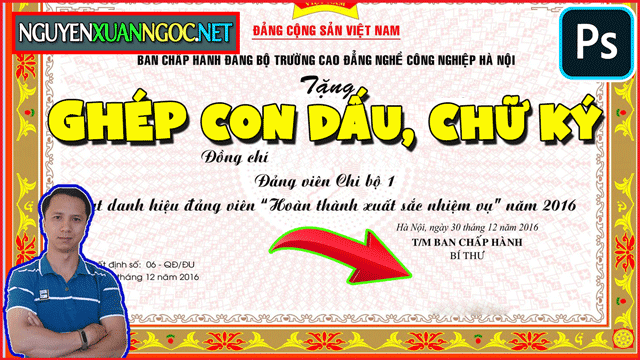









Đăng nhận xét